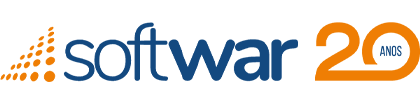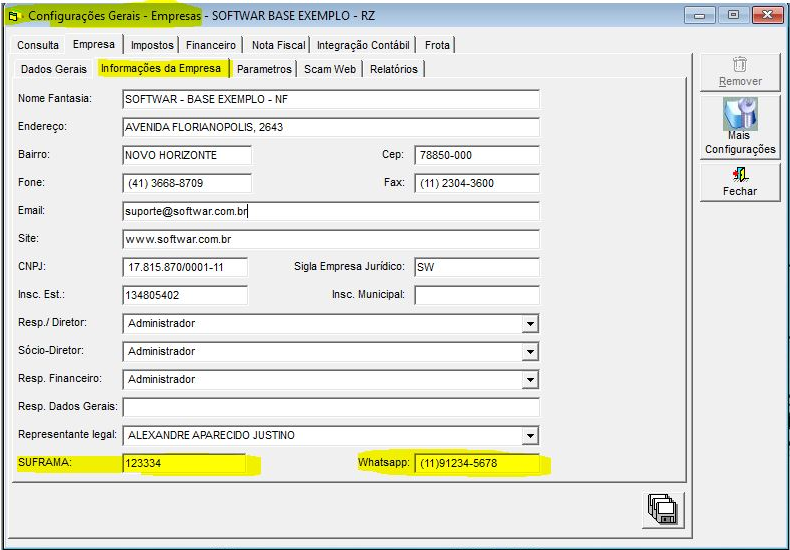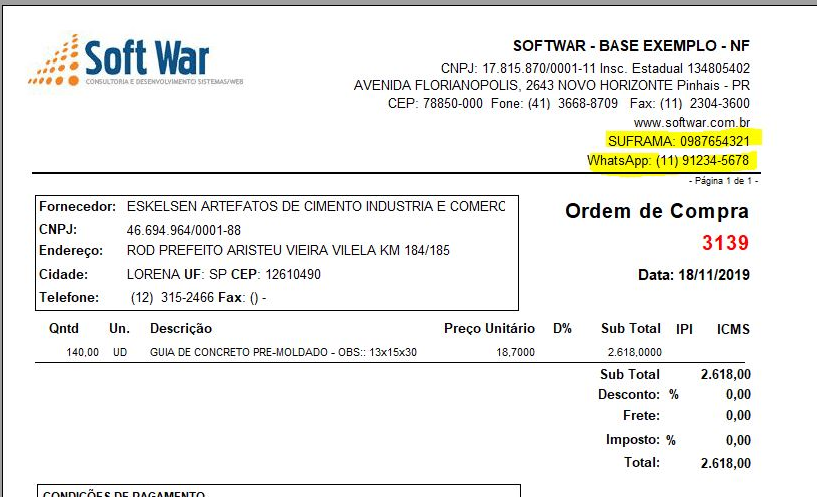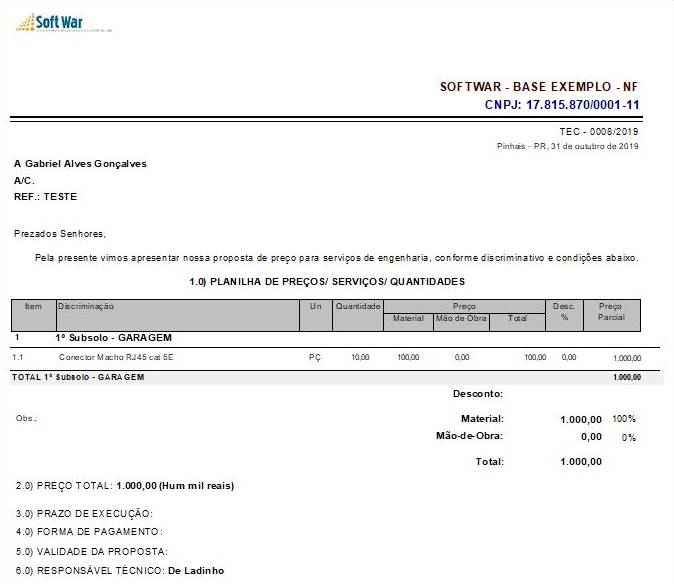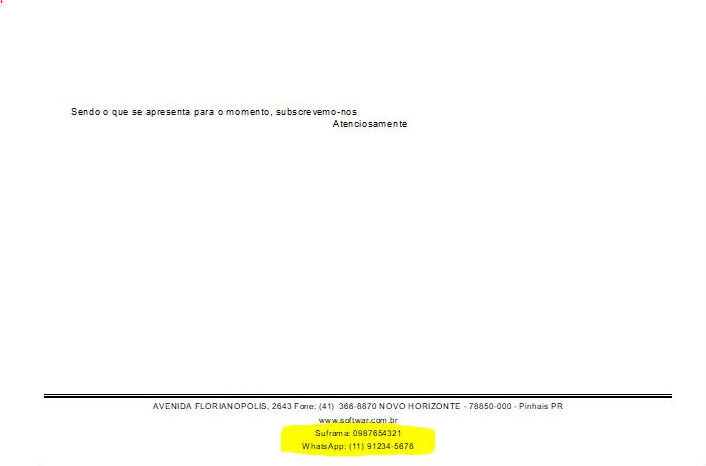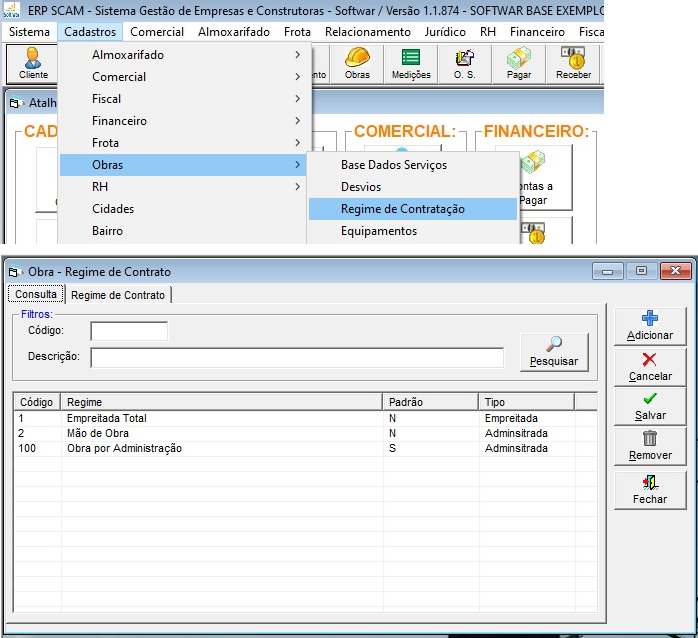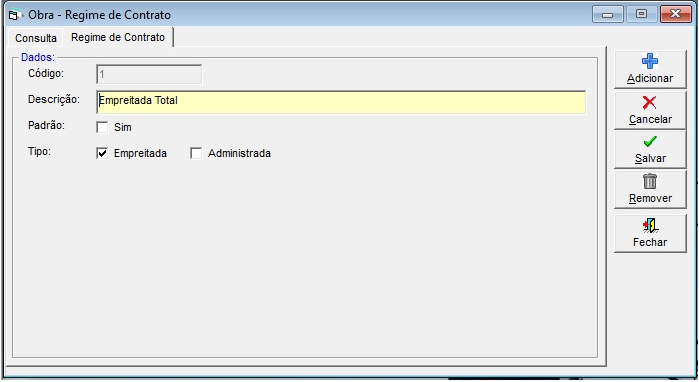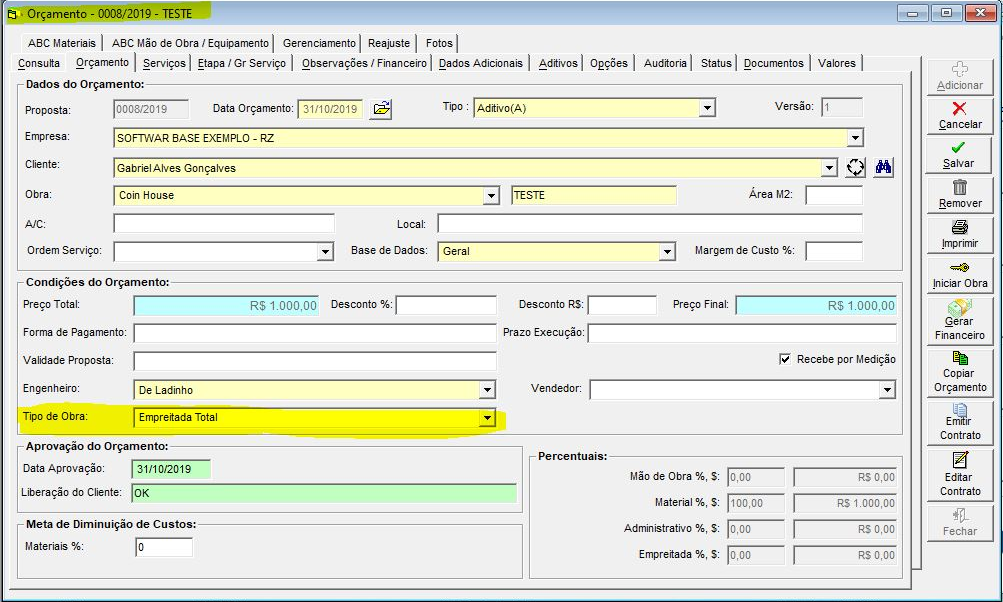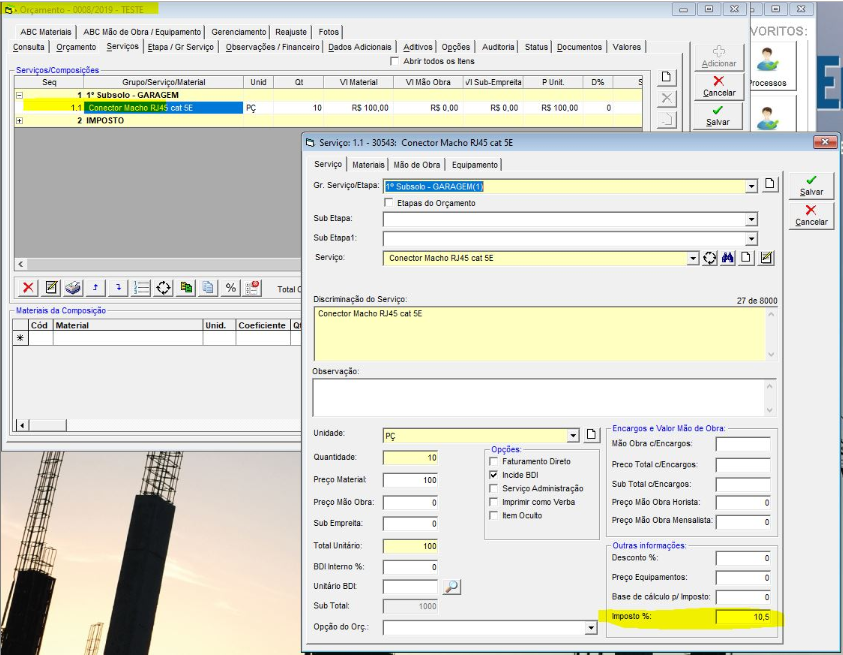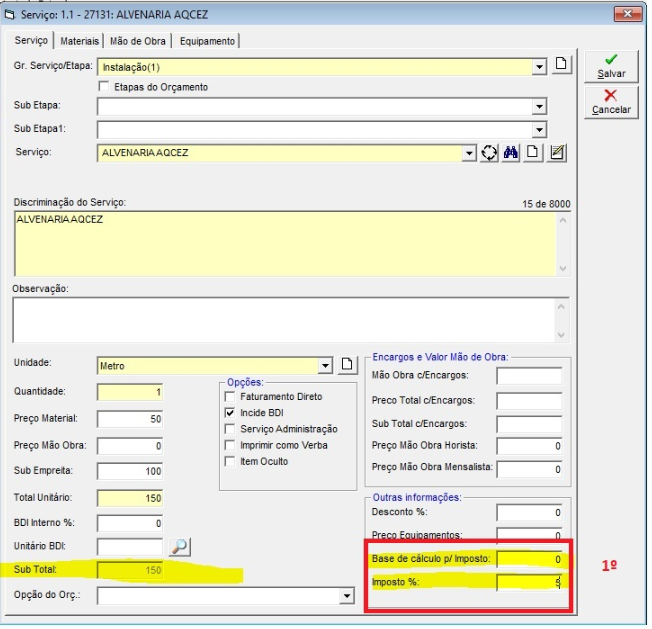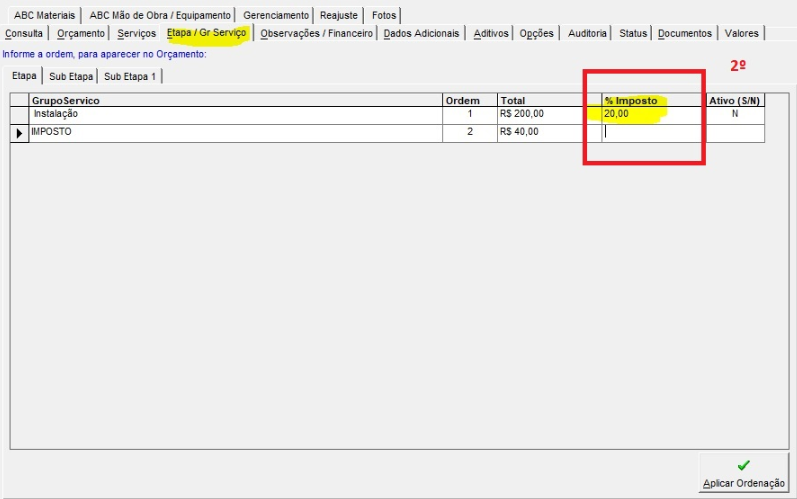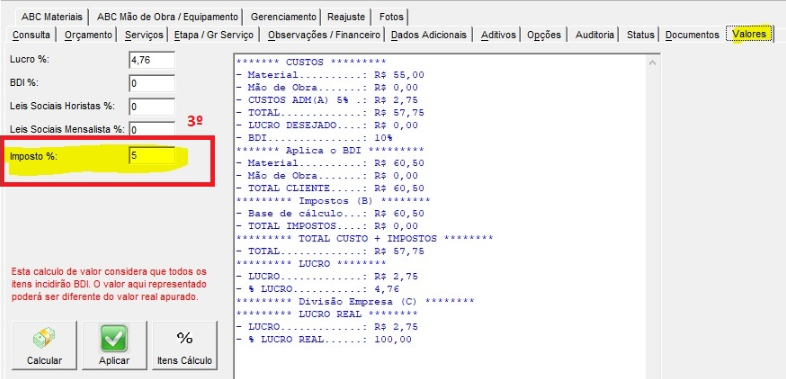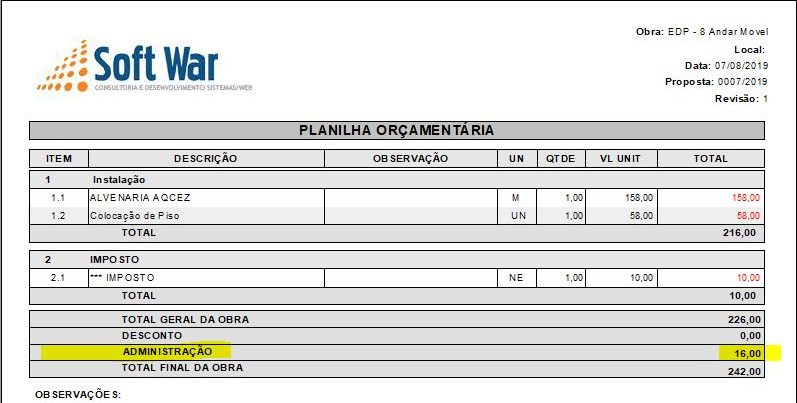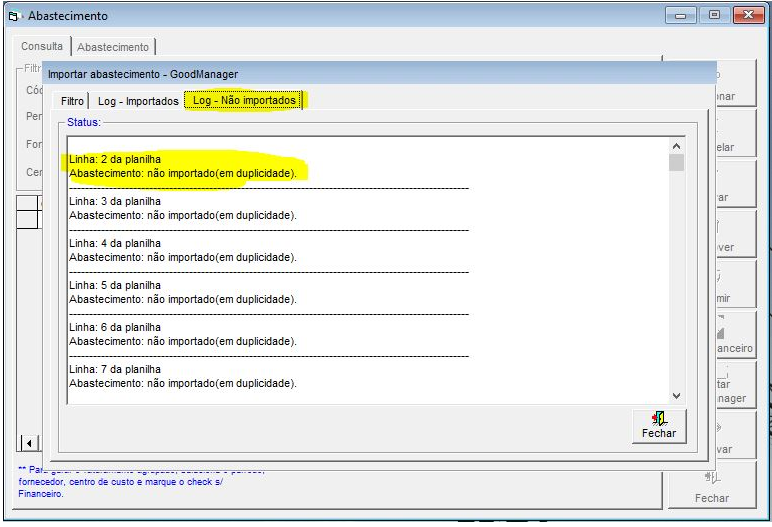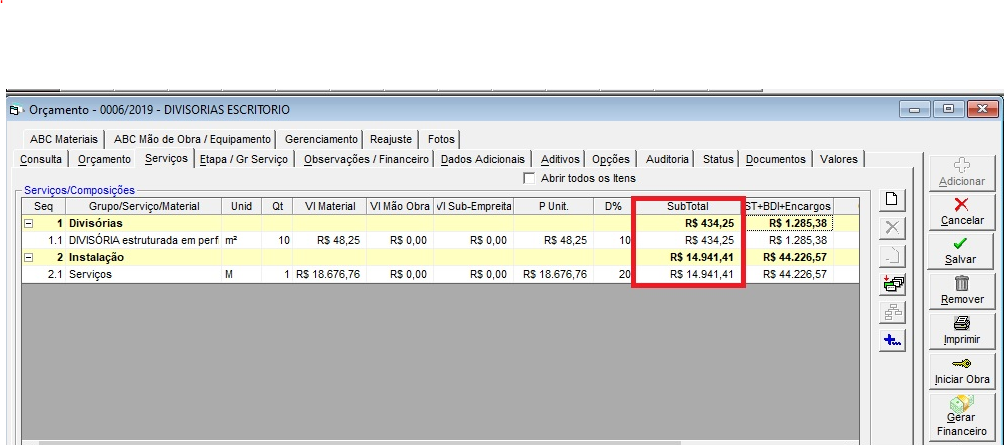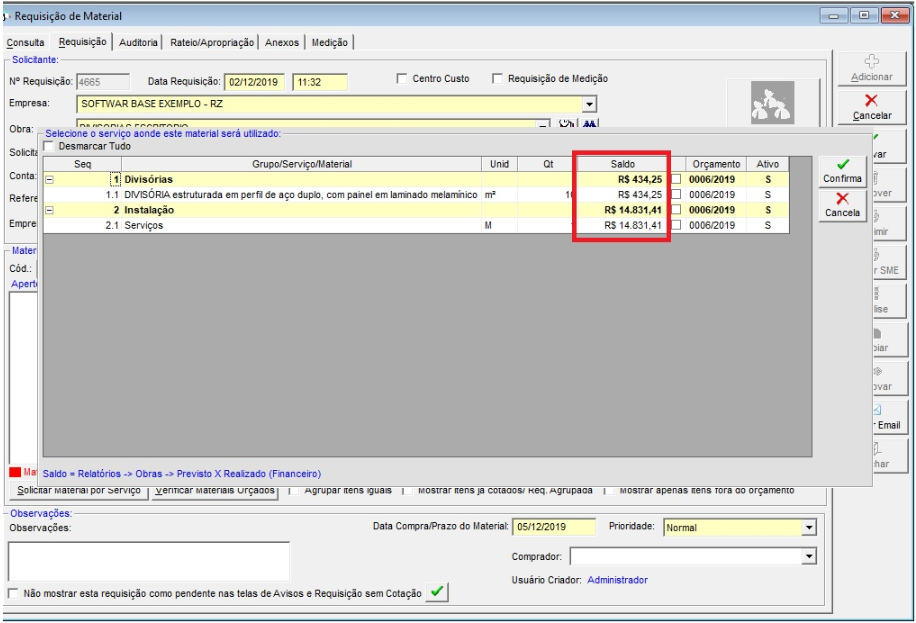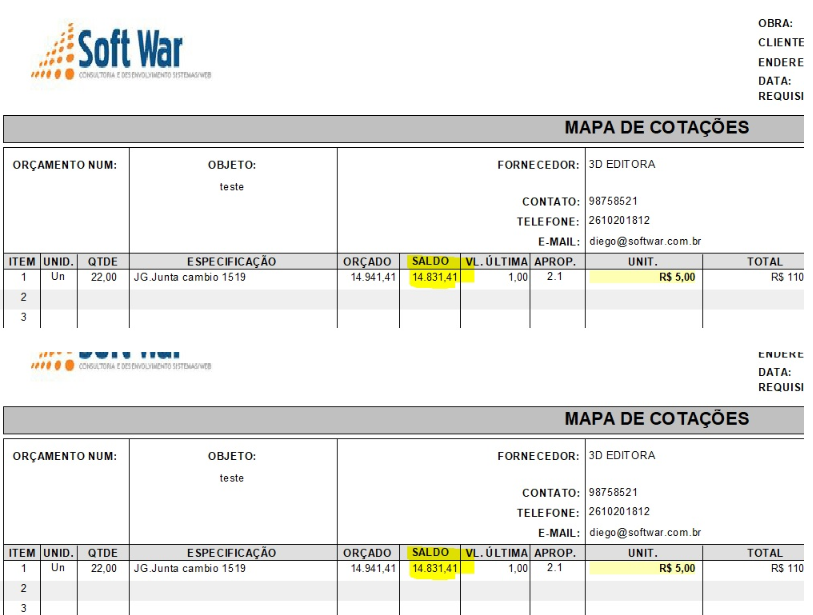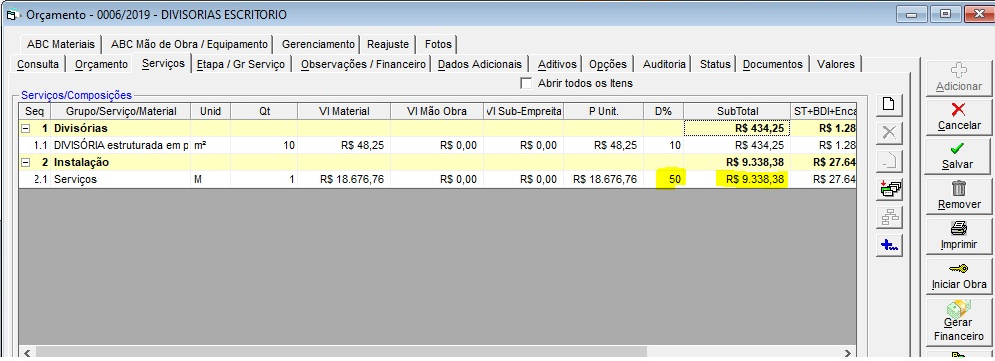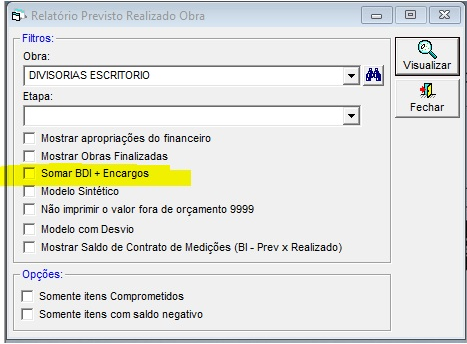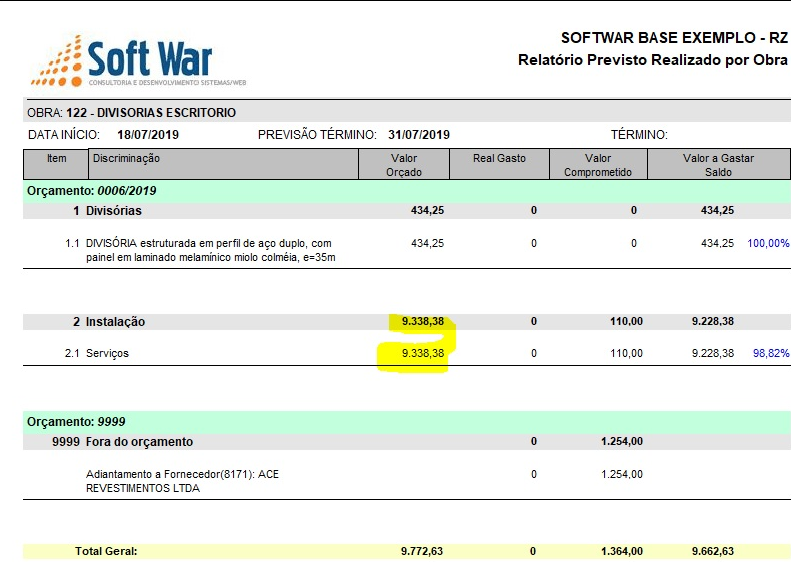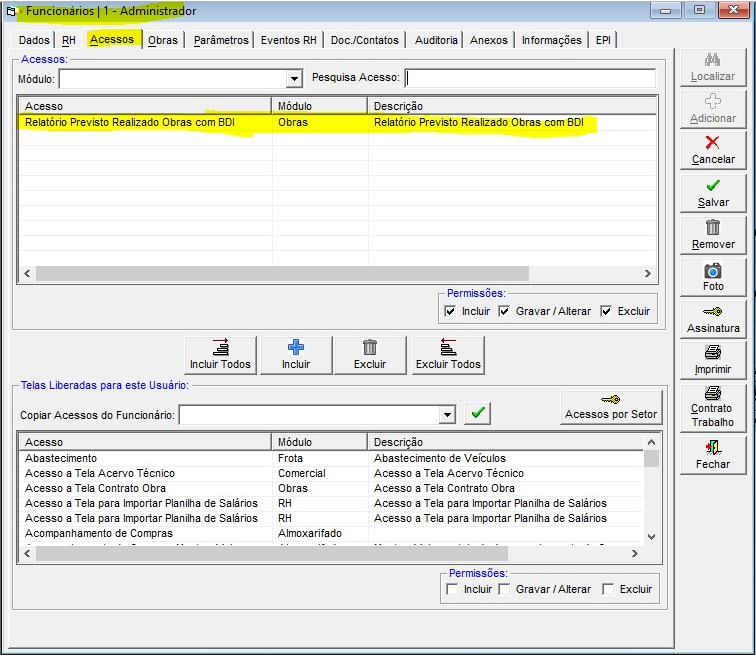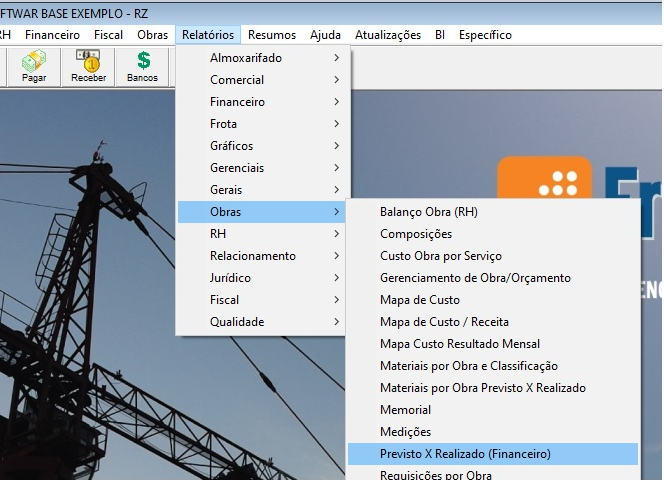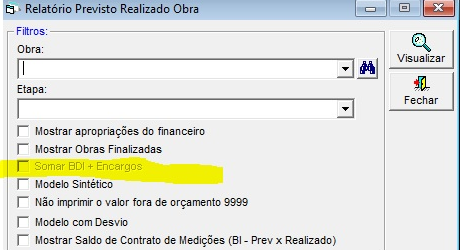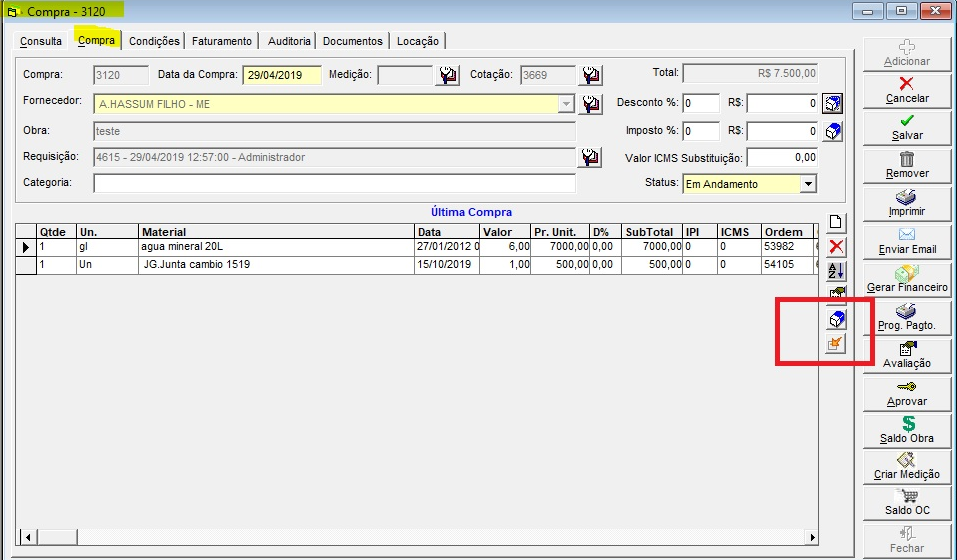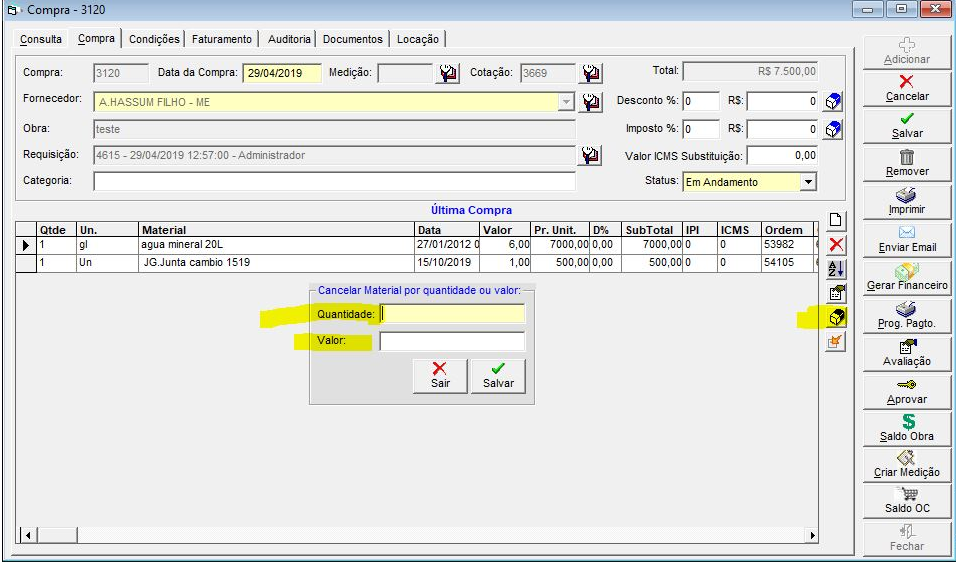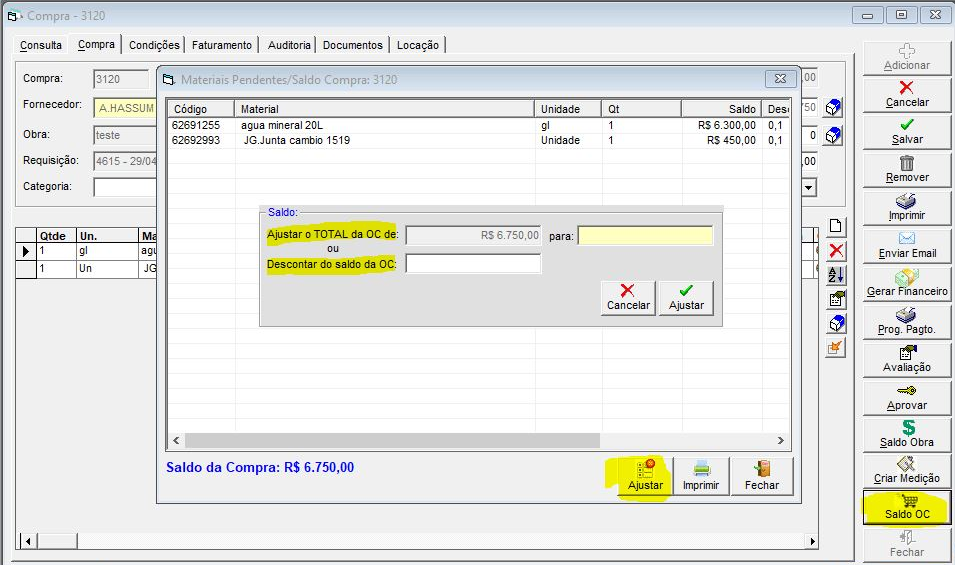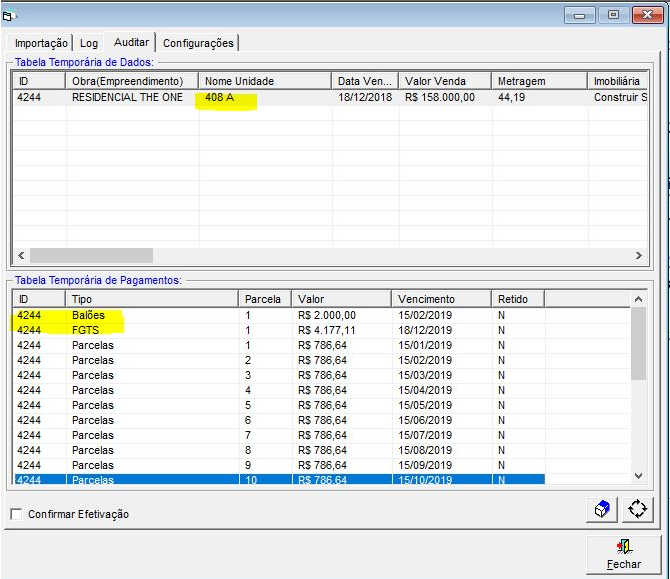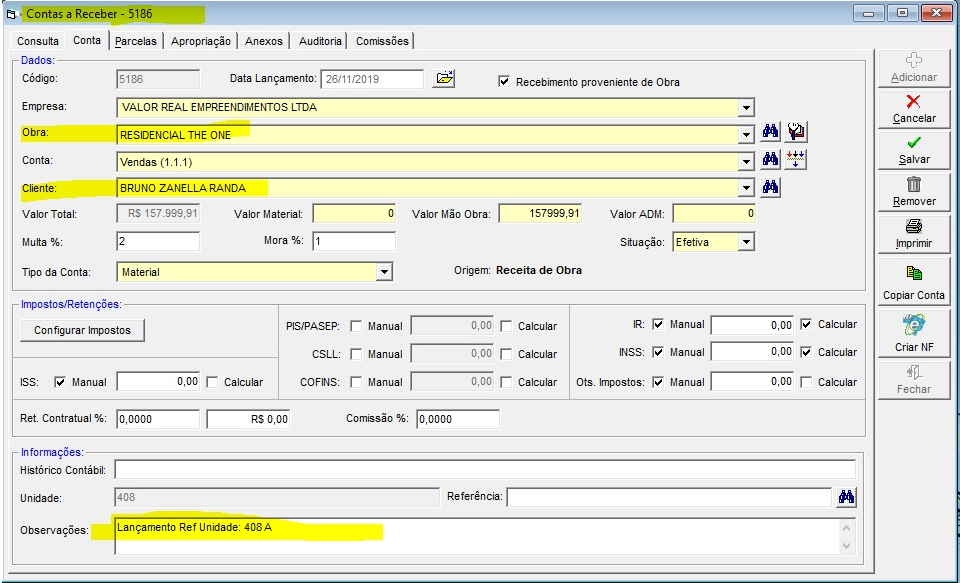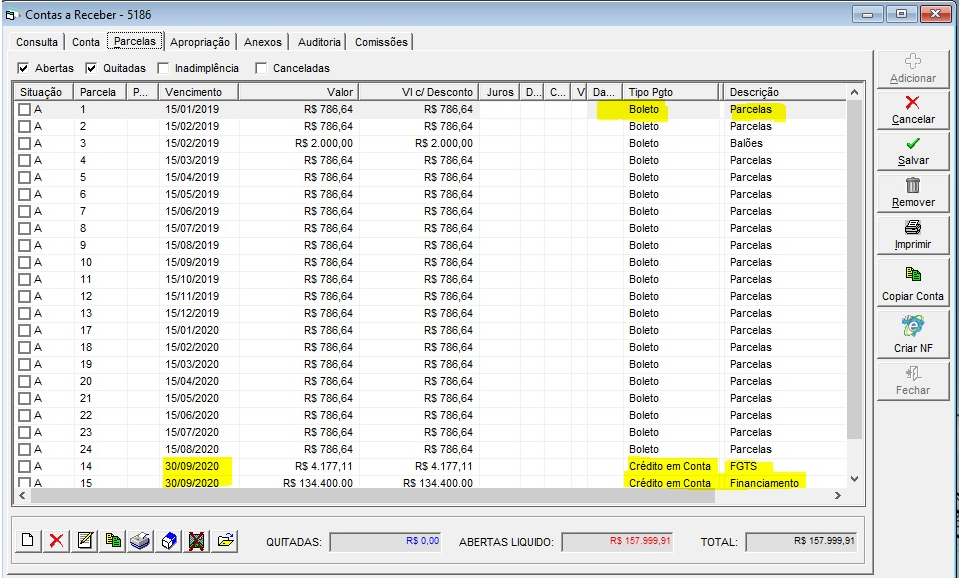(#22450)- Configurações Gerais -> Empresas -> Adicionar campos de WHATSAPP e SUFRAMA
- Adicionado os campos SUFRAMA e Whatsapp na aba “Informações da Empresa” nas Configurações Gerais.
- Alterado o cabeçalhos somente dos relatórios de compras: “rpt_compra” e “rpt_compra1” (são os modelos configurados para o cliente)
- Alterado o cabeçalhos somente dos relatórios de orçamento: “rpt_orcamento” e rpt_orcamento_s”.(são os modelos configurados para o cliente)
(#22377)- Obras > Orçamento – Calcular imposto por Serviço e Valor base para Etapa e Tipo de Obra Administrada ou Empreitada
- Alterada a tela de cadastro “Regime de Contratação” para o padrão SCAM
- Adicionada combo “Tipo de Obra” na tela de orçamento
- Adicionado o campo “Imposto %” na tela de edição do item do orçamento
- Alterado o relatório rpt_orcamento9_S.rpt para imprimir o item “Administração” quando o orçamento for do tipo “Administrada”
- O valor do item administração no relatório é o valor do BDI dos itens
O imposto será calculado
– 1º utilizando o percentual e base do calculo do item, Se não possuir base de cálculo informado, será utilizado o valor total do item como valor base
– 2º utilizando o percentual da etapa para os itens que não possuem percentual
– 3º utilizando o percentual do orçamento para os itens e etapas sem percentual
(#22610)- Importação de Abastecimento – validar para não importar o mesmo abastecimento
- Não serão importado abastecimentos com a mesma km, posto, valor, quantidade e data.
(#22532)- Obras > Rel Previsto x Realizado, Saldo (requisição), Mapa mostrar sem o BDI
- Na requisição e na impressão da cotação já é considerado o saldo sem BDI e com descontos (se houver).
- Na impressão do Relatórios > Obras > Previsto x Realizado (Financeiro) já imprimir sem o valor do BDI e Descontos quando a opção “Somar BDI + Encargos” estiver desmarcada.
- Criado acesso “Relatório Previsto Realizado Obras com BDI”. Para o usuário que não possuir, a opção “Somar BDI + Encargos” na tela do relatório ficará desabilitada.
(#22568)- Almoxarifado > Compra – Cancelar Saldo Total
- Na tela da OC foram adicionado dois botões: um para cancelar o item da OC pela quantidade ou valor e outro para desfazer o cancelamento. Será permitido somente para OC que não tenham sido dada entrada de mercadoria.
- Na tela de “Materiais Pendentes/Saldo Compra (botão Saldo OC)” é possível ajustar o Total de uma OC ou Saldo. O cálculo leva em consideração os descontos e impostos que a OC possui.
(#21199)- Importação Planilha Comercial – puxar a unidade e bloco e não condigo
- Verificar na importação da planilha do comercial para puxar o numero da unidade e bloco e não o ID.
- Corrigir o campo do Bairro (já corrigido: #21087)
- Alterar o Saldo a Financiar por Financiamento (já alterado: #19250)
- Tipo de Pagamento tudo que for Parcelas, Entrada, Baloes, Balão, incluir o Tipo de Pgto Boleto na parcela
- Todos diferentes dos listados acima, incluir o tipo de pagamento crédito em Conta
- Todas as parcelas diferente de boleto, jogar com vencimento a mesma data da prev de término da Obra